After Effects trenger et dedikert grafikkort for å fungere skikkelig
- Hvis du bruker andre programmer som bruker GPU mer enn After Effects, kan grafikkortet ditt være opptatt når du prøver å bruke Adobe After Effects.
- For å fikse dette har vi listet opp en rekke løsninger du kan sjekke, som løser problemet.
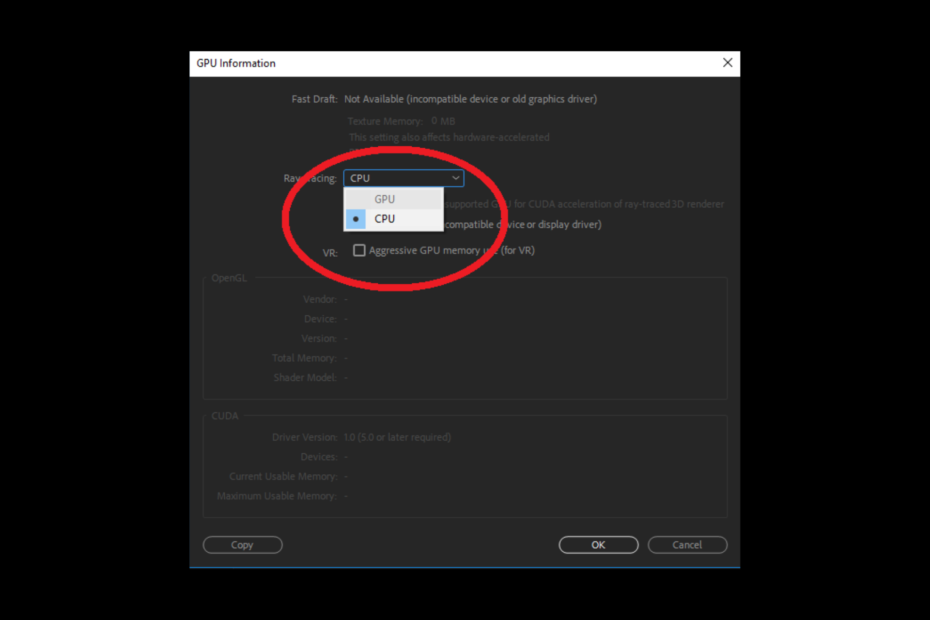
XINSTALLER VED Å KLIKKE LAST NED FILEN
Denne programvaren vil holde driverne i gang, og dermed holde deg trygg mot vanlige datamaskinfeil og maskinvarefeil. Sjekk alle driverne dine nå i tre enkle trinn:
- Last ned DriverFix (verifisert nedlastingsfil).
- Klikk Start søk for å finne alle problematiske drivere.
- Klikk Oppdater drivere for å få nye versjoner og unngå systemfeil.
- DriverFix er lastet ned av 0 lesere denne måneden.
Til tross for sin popularitet blant video- og medieteknologi, kan Adobe After Effects forårsake problemer som langsom gjengivelse og andre ytelsesproblemer. Dette skjer vanligvis når After Effects ikke kan bruke GPU som forventet.
Denne artikkelen diskuterer noen effektive metoder for å fikse problemet og sannsynlige årsaker. La oss komme i gang!
Hva er årsaken til at Adobe After Effects ikke bruker GPU til å gjengi?
Eksperttips:
SPONSORES
Noen PC-problemer er vanskelige å takle, spesielt når det kommer til ødelagte depoter eller manglende Windows-filer. Hvis du har problemer med å fikse en feil, kan systemet ditt være delvis ødelagt.
Vi anbefaler å installere Restoro, et verktøy som skanner maskinen din og identifiserer hva feilen er.
Klikk her for å laste ned og begynne å reparere.
Det kan være flere årsaker til dette ytelsesproblemet; noen av de populære er nevnt her:
- GPU ikke aktivert i After Effects – Hvis Bruk grafikkprosessor alternativet er deaktivert, vil ikke appen bruke GPU.
- After Effects støtter ikke din GPU – Hvis du bruker en low-end GPU eller eldre grafikkort, vil de ikke støttes av After Effects, derav problemet.
- Gammel eller utdatert grafikkdriver – Grafikkdriverne må oppdateres hvis du vil bruke noen av de høye GPUene ved hjelp av apper jevnt. Hvis grafikkdriverne er utdaterte, kan det forårsake dette problemet.
- Komposisjonsinnstillingene er feilkonfigurert – Komposisjonsinnstillingene er ikke satt til å bruke GPU, du kan møte problemet. Sørg for at du har aktivert Advanced 3D-alternativet.
Hva kan jeg gjøre hvis Adobe After Effects ikke bruker GPU?
1. Aktiver GPU i After Effects
- Åpen Adobe After Effects. Gå til Fil.
- Klikk Prosjektinnstillinger. Gå til Generell.
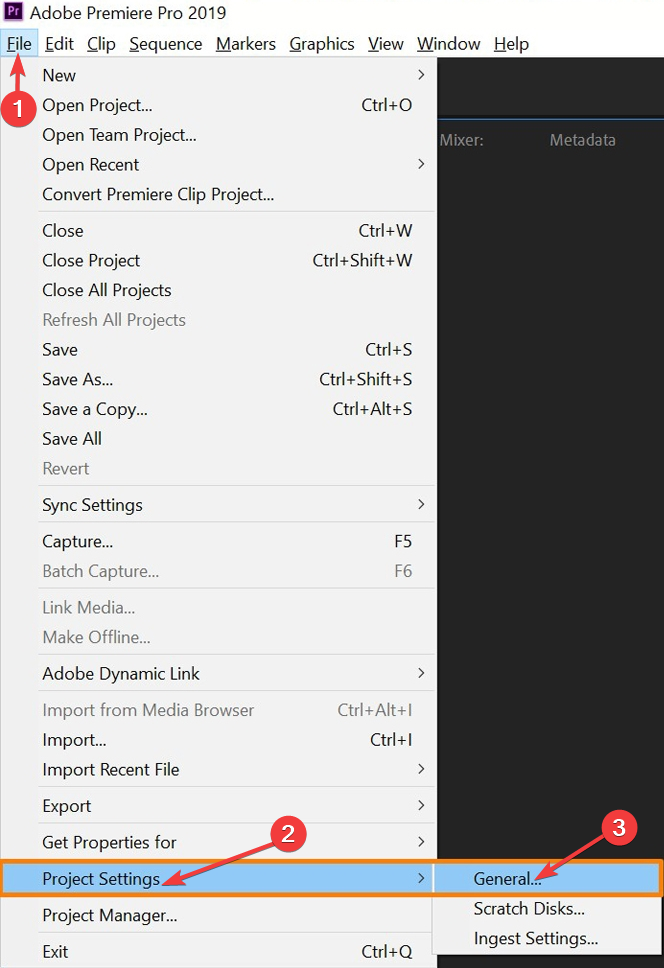
- Under Videogjengivelse og avspilling fanen, og fra rullegardinmenyen for Gjengiver alternativ, velg Mercury GPU Akselerasjon.
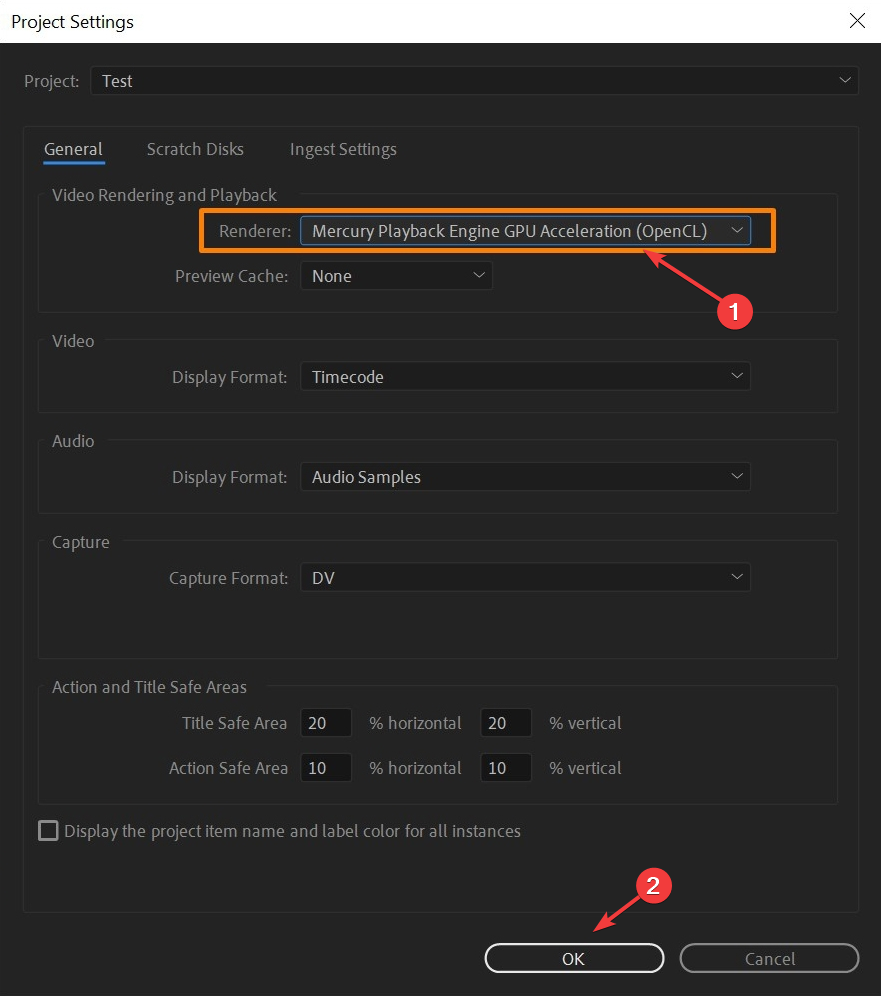
- Klikk OK og klikk Lagre.
- trykk Ctrl + Skifte + Esc å åpne Oppgavebehandling.
- Finn og høyreklikk Etter effekter app og velg Avslutt oppgave.
2. Oppdater grafikkdriveren
- trykk Windows + R å åpne Løpe konsoll.

- Type devmgmt.msc og trykk Enter for å åpne Enhetsbehandling.
- Naviger og klikk videre Skjermadaptere. Deretter høyreklikker du på grafikkdriverne og velger Oppdater driveren.
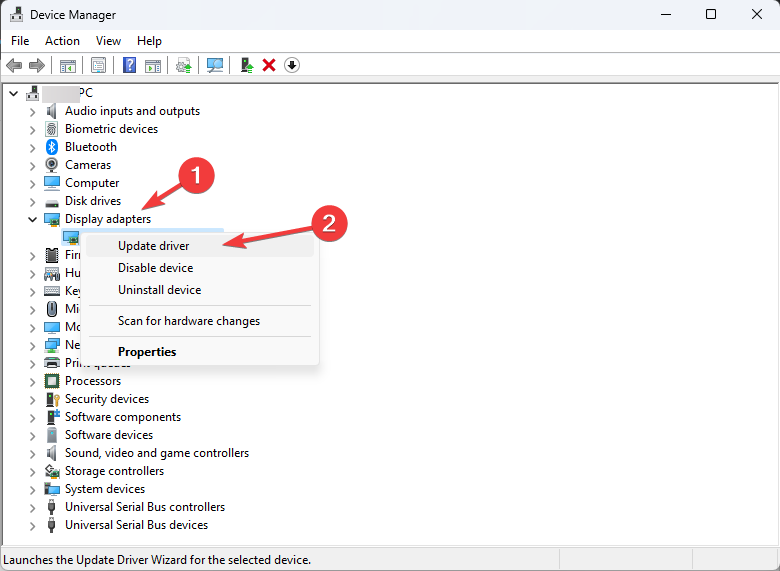
- Klikk på i neste vindu Søk automatisk etter drivere.
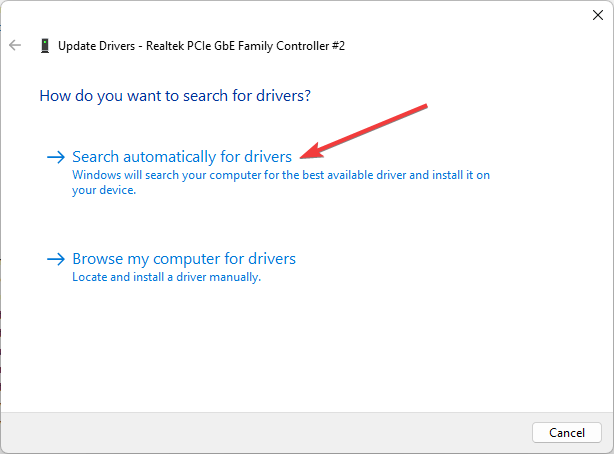
- Følg instruksjonene for å fullføre.
For å være sikker på at alt går greit og unngå alle slags GPU-driverfeil, sørg for å bruke en komplett driveroppdateringsassistent som vil løse problemene dine med bare et par klikk, og vi anbefaler på det sterkeste DriverFix. Følg disse enkle trinnene for å oppdatere driverne på en sikker måte:
- Last ned og installer DriverFix.
- Start programvaren.
- Vent til DriverFix oppdager alle de defekte driverne dine.
- Applikasjonen vil nå vise deg alle driverne som har problemer, og du trenger bare å velge de du vil ha fikset.
- Vent til appen laster ned og installerer de nyeste driverne.
- Omstart din PC for at endringene skal tre i kraft.

DriverFix
Hold din GPU på toppen av ytelsen uten å bekymre deg for driverne.
Besøk nettsiden
Ansvarsfraskrivelse: dette programmet må oppgraderes fra gratisversjonen for å utføre noen spesifikke handlinger.
3. Endre komposisjonsinnstillinger
- Start Adobe After Effects. Gå til Komposisjon.
- Under Komposisjonsinnstillinger, gå til 3DGjengiver.
- Sett også Strålesporet 3D.
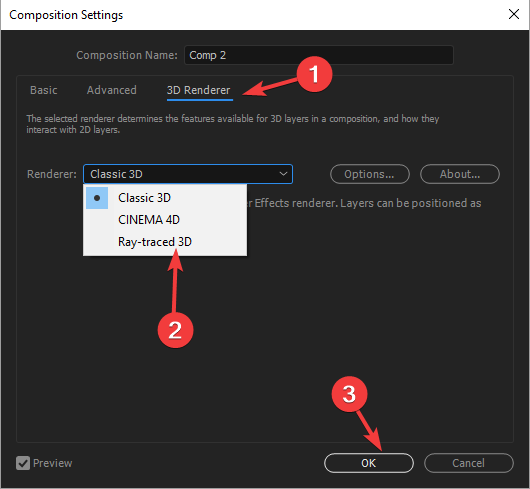
- Klikk OK.
- Fix: Desktop refererer til en plassering som ikke er tilgjengelig
- EXE vs MSI: Hva er forskjellene og hvilken er bedre?
- Slik prøver du Workspace-funksjonen på Microsoft Edge
- Fix: Programmet vil ikke maksimere fra oppgavelinjen på Windows 11
4. Legg til GPU-navnet til RayTraced-filen
- Høyreklikk på Adobe After Effects app og velg Åpne fil plassering.
- I neste vindu finner du raytracer_supported_cards fil.
- Åpne filen og sjekk om du finner navnet på grafikkortet ditt.
- Du må legge den til manuelt hvis du ikke finner den der. Deretter kopierer du raytracer_supported_cards fil fra mappen til skrivebordet.
- For å vite navnet på grafikkortet, trykk Windows + R å åpne Løpe eske.
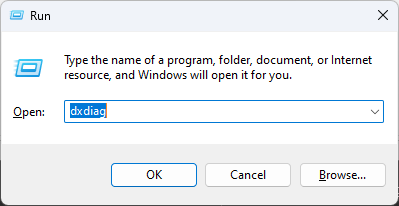
- Type dxdiag, og trykk Enter for å åpne DirectX diagnoseverktøy.
- Bytt til Vise og legg merke til navnet ved siden av Chip Type.
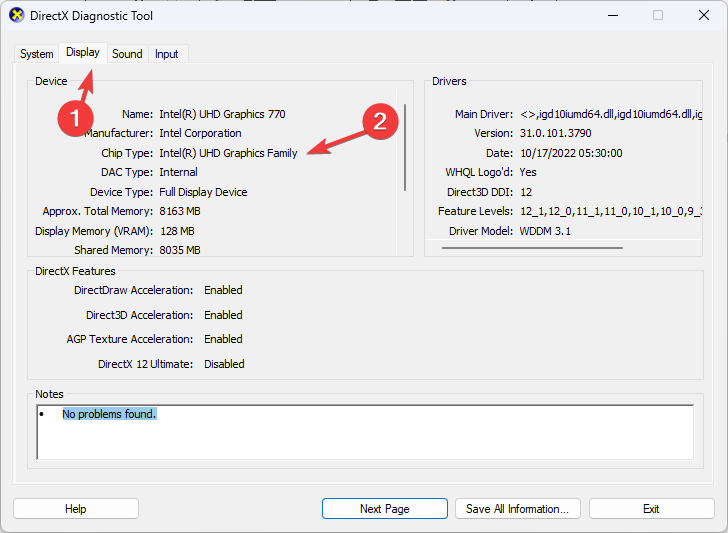
- Åpne raytracer_supported_cards og skriv navnet slik det står på DirectX diagnoseverktøy.
- Klikk Fil og velg Lagre.
- Kopier nå denne filen, naviger til Adobe After Effects-filplasseringen og lim den inn der. Den vil be deg om å erstatte den og klikke Ja.
5. Oppdater Adobe After Effects
- Start Creative Cloud Desktopapp.
- Gå til Apper, klikk deretter Oppdateringer.
- Finn og klikk Se etter oppdateringer.
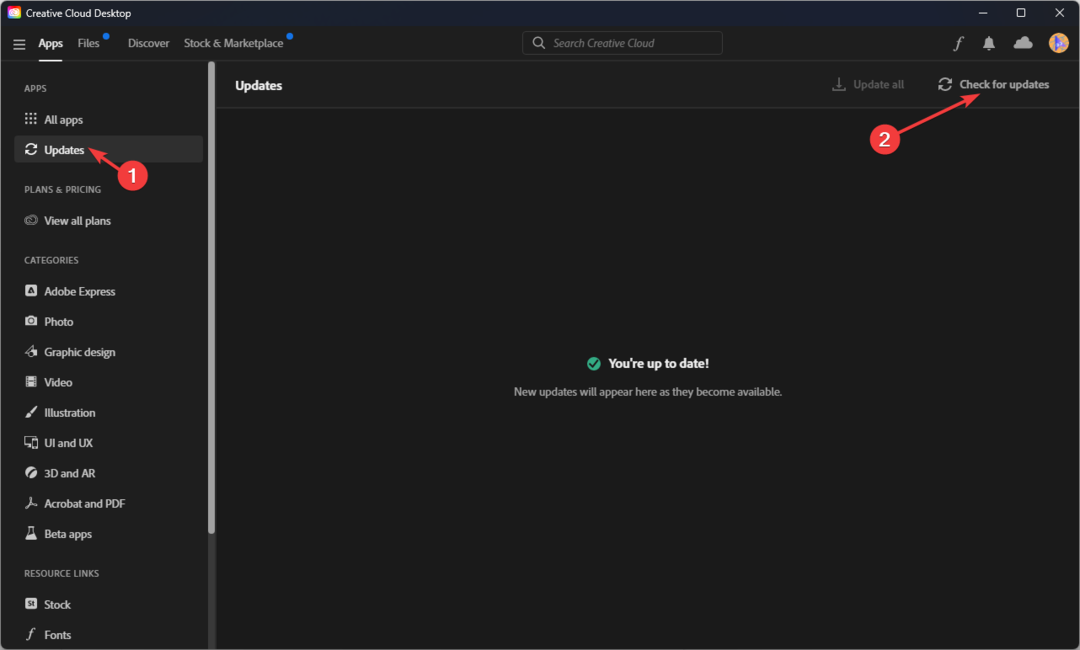
- Hvis oppdateringen er tilgjengelig for Etter effekter, klikk Oppdater.
Så dette er trinnene du må ta hvis Adobe After Effects ikke bruker GPU til å gjengi. Prøv dem og la oss få vite hva som fungerte for deg i kommentarene nedenfor.
Har du fortsatt problemer? Løs dem med dette verktøyet:
SPONSORES
Hvis rådene ovenfor ikke har løst problemet, kan PC-en oppleve dypere Windows-problemer. Vi anbefaler laster ned dette PC-reparasjonsverktøyet (vurdert Great på TrustPilot.com) for enkelt å løse dem. Etter installasjonen klikker du bare på Start søk og trykk deretter på Reparer alle.


